«Глубокое погружение» в командлеты Office 365 PowerShell: сводка
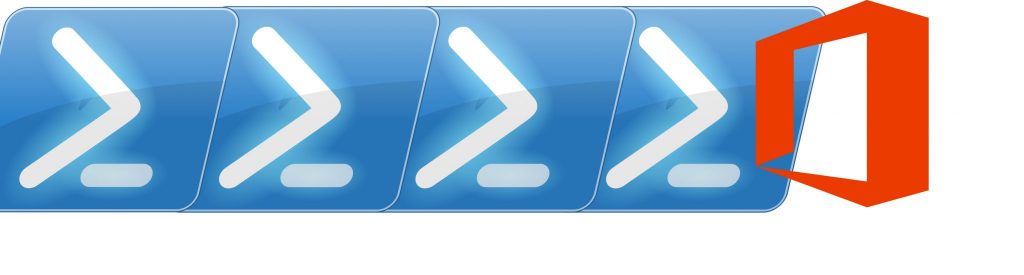
Мы уже говорили о командлетах PowerShell Get-MsolUser и Get-MsolGroup более подробно в предыдущих частях этой серии статей. Get-MsolUser — это часто используемый командлет PowerShell многими администраторами Office 365, который помогает сократить время, необходимое для выполнения задач управления пользователями Office 365 через центр администрирования Office 365. Прежде чем мы углубимся в командлеты PowerShell, которые вы можете использовать для управления другими аспектами арендатора Office 365, такими как Exchange Online, SharePoint и службы Lync, мы хотели бы предоставить обзор этой серии, чтобы вам было легко перейти к ней. интересующие вас статьи, чтобы узнать больше. Вот беглый взгляд назад.
В первой части мы представили вам обзор Office 365 PowerShell. Мы объяснили, что для взаимодействия со службами Office 365 вам потребуется использовать разные модули PowerShell. Например, если вам необходимо взаимодействовать с Windows Azure Active Directory (или WAAD), вам потребуется установить модуль Windows Azure Active Directory для Windows PowerShell. Точно так же, если вам нужно управлять Exchange Online, вам необходимо установить модули Exchange Online PowerShell. Мы объясним, как управлять Exchange Online с помощью модулей Exchange Online PowerShell в следующей части этой серии статей. Мы закончили часть 1, объяснив модули PowerShell, доступные для управления WAAD.
Часть 2 была посвящена списку команд PowerShell, доступных в WAAD, и тому, как легко получить список модулей PowerShell с помощью командлета PowerShell Get-Command. Например, если вам нужно получить список командлетов PowerShell для использования с WAAD, вы можете выполнить следующие команды:
Get-Command -Noun MSol* | Имя Select-Object, DLL | Export-CSV AllMSOnLineCmdlets.CSV – NoTypeInformation
Get-Command -Noun MSol* | Выберите имя объекта, DLL > AllMSOnLineCmdlets.Txt
Во второй части мы также объяснили первую команду, которую необходимо использовать, прежде чем вы начнете использовать другие командлеты WAAD PowerShell. Вам потребуется подключиться к арендатору Office 365 с помощью командлета Connect-MsolService.
В части 3 основное внимание уделяется управлению пользователями Office 365 с помощью командлета PowerShell Get-MsolUser. С помощью командлета Get-MsolUser PowerShell вы можете взаимодействовать с пользователями Office 365 в арендаторе Office 365. Командлет PowerShell Get-MsolUser играет важную роль при выполнении задач управления пользователями Office 365, таких как сбор списка пользователей, сброс паролей пользователей, сбор нелицензированных пользователей и управление другими аспектами пользователей Office 365. Мы объяснили важный параметр командлета Get-MsolUser PowerShell — параметр «-MaxResults». Вам нужно использовать параметр «-MaxResults», только если у вас более 500 пользователей в арендаторе Office 365. Если пользователей более 500 и вам нужно выполнить операцию со всеми пользователями Office 365, вы будете использовать параметр «-All». Возможно, вы захотите проверить команды PowerShell Get-MsolUser, которые мы объяснили для взаимодействия с пользователями Office 365.
В части 4 мы объяснили важные свойства командлета PowerShell Get-MsolUser. Командлет Get-MsolUser PowerShell поддерживает ряд пользовательских свойств, но свойства, которые могут оказаться полезными, такие как AlternateEmailAddress, Department, IsLicensed, LastDirSyncTime, Licenses, TotalProvisioningStatus, PasswordNeverExpires, StrongPasswordRequired, объясняются в таблице части 4. Как как объяснялось в части 4, при экспорте вывода команды Get-MsolUser в файл CSV командлет Get-MsolUser экспортирует все свойства пользователя, если вы не укажете имена свойств в команде. Например, если вы используете приведенную ниже команду, значения всех свойств будут экспортированы в файл CSV.
Get-MsolUser – Все | Экспорт-CSV C:TempO365Users.CSV
Если вам нужно экспортировать значения определенных свойств, вам потребуется указать имена свойств в команде Get-MsolUser PowerShell, как показано ниже:
Get-MsolUser – Все | Select-Object DisplayName, City, IsLicensed, SignInName | Экспорт-CSV C:TempAllUsers.CSV -NoTypeInformation
В части 5 объяснялось несколько важных команд Get-MsolUser PowerShell. Хотя предопределенные параметры с командлетом Get-MsolUser могут оказаться полезными, предопределенные параметры могут оказаться бесполезными, когда вам нужно собрать такую информацию, как план Office 365 и службы, назначенные пользователям, дату и время создания пользователей и другую информацию, например сведения об истечении срока действия пароля.. Как объяснялось в части 5, важной задачей, которую выполняет каждый администратор Office 365, является сбор лицензий, назначенных пользователям Office 365. Мы объяснили, как командлет Get-MsolUser становится важным командлетом при сборе информации о лицензировании Office 365 для определенных или всех пользователей Office 365. Вы можете использовать свойство IsLicensed, которое может помочь вам узнать, назначена ли пользователю лицензия Office 365 или нет, но свойство IsLicensed не поможет вам узнать фактический план и лицензии, назначенные пользователям Office 365. Вот почему мы объяснили использование свойства «Лицензии» в части 5. Все, что вам нужно сделать, это использовать параметр «-ExpandProperty» для сбора планов и услуг Office 365, назначенных определенному или всем пользователям Office 365, как показано в приведенной ниже команде.:
Get-MsolUser –UserPrincipalName [адрес электронной почты защищен] | Select-Object – ExpandProperty Лицензии
В частях 6, 7 и 8 мы продолжили объяснять еще несколько полезных команд командлета Get-MsolUser PowerShell. В части 7 мы объяснили четыре типа операций, которые вы можете выполнять с помощью командлетов Office 365 PowerShell, и то, как вы можете использовать командлет Get-Command для получения списка командлетов PowerShell, которые вы можете использовать для выполнения определенной операции. Например, «Get-Command New-Msol* | Select-Object Name» предоставит вам список командлетов PowerShell, которые вы можете использовать для выполнения операции «сбора». Дополнительную информацию о четырех типах операций и команд для получения списка командлетов можно найти в части 7.
В части 9 мы предоставили сценарий PowerShell, который можно использовать для сбора состояния работоспособности групп, которые синхронизируются из локальной службы Active Directory.
А в части 10 мы объяснили, как вы взаимодействуете с группами Office 365 с помощью командлета PowerShell Get-MsolGroup. Мы предоставили удобные команды и сценарии PowerShell для сбора информации о группах Office 365.
Ближайшие достопримечательности
В следующих частях этой серии статей мы расскажем о командлетах Office 365 PowerShell, которые можно использовать для управления другими аспектами клиента Office 365.